8 việc cần làm ngay cho laptop mới
Cập nhập Windows, cài đặt phần mềm diệt virus hay sạc pin đúng cách trong lần đầu tiên là những điều người dùng cần lưu tâm.
Việc sử dụng máy lần đầu tiên sao cho đúng cách rất quan trọng vì ảnh hưởng tới suốt quá trình sử dụng cũng như độ bền hay bảo mật của máy. Cài đặt phần mềm diệt virus ngay từ đâu hay sạc pin đúng cách trong ba lần sạc đầu tiên sẽ giúp máy tính hoạt động ổn định và dùng lâu hơn.
Dưới đây là những điều cần làm ngay sau khi người dùng “khui hộp” một chiếc laptop mới.
Cài đặt Windows (nếu chưa có) và chia ổ.
Chia ổ thành các phân vùng khác nhau ngay từ khi cài đặt Windows. Ảnh: 911.
Phần lớn các mẫu laptop bình dân bán ra tại Việt Nam hiện nay đều không có Windows để giảm chi phí. Việc cài đặt Windows rất dễ dàng với việc mua đĩa chứa bộ cài. Thông thường, người dùng nên tính toán việc chia ổ ngay khi cài Windows vì đây là lúc dễ và thích hợp nhất để thực hiện.
Hệ điều hành nên cài riêng trên một phần vùng và không chứa các dữ liệu vào đây. Dung lượng phân vùng này với nhu cầu bình thường nên để khoảng 50 GB.
Cài đặt hoặc kích hoạt phần mềm diệt virus.
Bất kỳ giao tiếp nào của máy với mạng internet hay các thiết bị ngoại vi đều tiềm ẩn nguy cơ nhiễm virus rất cao. Trong khi đối với một mẫu máy tính mới thì việc sao chép dữ liệu, tải và cài đặt phần mềm mới là điều bắt buộc. Chính vì vậy, “mặc áo giáp” cho máy tính ngay trong lần đầu tiên sử dụng là điều tối quan trọng.
Video đang HOT
Cài đặt các phần mềm diệt virus ngay khi bắt đầu sử dụng máy.
Hầu hết trong các mẫu máy tính có Windows bản quyền hiện nay đều tích hợp một phần mềm virus dùng thử có thời hạn sử dụng trong 30 hoặc 60 ngày. Nếu chưa thể tìm được phần mềm ưa thích của bản thân, người dùng có thể kích hoạt tạm để bảo vệ máy trong thời gian chờ cài đặt phần mềm mới. Các phần mềm phổ biến hiện nay như Kaspersky, AVG, Norton Anti-Virus, BKAV… Giá các loại phần mềm này cũng đã rẻ hơn trước nhiều với khoảng từ 200 đến 300.000 đồng mỗi năm.
Sau khi cài đặt hoặc kích hoạt, phần mềm diệt virus cũng nên được update lên cơ sở dữ liệu hoặc phiên bản mới nhất.
Chạy tất cả các bản cập nhập phần mềm Windows.
Các bản cập nhập cho Windows luôn rất được người dùng mong chờ tuy nhiên ở Việt Nam, điều này thường bị lãng quên. Phần mềm cập nhập mới bao gồm cả hệ điều hành, hỗ trợ driver giúp máy hoạt động “mượt” hơn, bảo mật tốt hơn và đôi khi là có thêm cả tính năng mới.
Để cập nhập người dùng cần nhấp vào thanh nút Start, đánh dòng chữ Windows Update vào ô tìm kiếm (Search) sau đó nhấp chuột vào ứng dụng này trong khung hiện kết quả. Windows sẽ mất vài giây để tìm kiếm các bản cập nhập mới từ Microsoft. Hệ thống sẽ thông báo có bao nhiêu bản cập nhập cần thiết, ví dụ: “20 important updates are available”. Người dùng chỉ việc nhấp vào các ô cần cập nhập rồi nhấn OK.
Chuyển dữ liệu từ máy cũ sang máy mới.
Để làm công việc nghe có vẻ đơn giản nhưng rất quan trọng này người dùng có thể sử dụng đến một ứng dụng có tên Easy Transfer của chính Microsoft. Phần mềm này được cài đặt sẵn trên Windows 7 trong khi người dùng cài Windows XP hoặc Vista sẽ cần tải về. Người dùng có thể chọn cách sao lưu thông qua dây cáp mạng, cáp USB chuyên dụng hoặc ổ cứng/USB cắm ngoài. Việc sao lưu đơn giản bằng cách bật ứng dụng trên từng máy và chọn “máy cũ” hoặc “máy mới” tương ứng. Công việc sao lưu sẽ tự động diễn ra với các ổ đĩa.
Cài đặt các phần mềm miễn phí cần thiết.
Các phần mềm miễn phí như Unikey hay Microsoft Live Essentinals rất hữu ích.
Google Chrome/Firefox: Để thay thế cho trình duyệt IE, đây có thể coi là hai trình duyệt được nhiều người dùng lựa chọn nhiều hiện nay với khả năng hoạt động nhẹ, nhanh cùng nhiều tiện ích mở rộng. Khi bắt đầu sử dụng, người dùng cũng cần cài đặt add-on để chạy các file Flash trên trang web.
Microsoft Live Essentials: Bộ phần mềm miễn phí của Microsoft bao gồm duyệt e-mail, biên tập video, hình ảnh, ứng dụng tin nhắn và phần mềm viết blog.
Paint.NET: Ứng dụng miễn phí tốt nhất để thay thế cho Photoshop, phần mềm chỉnh sửa hình ảnh nổi tiếng.
Filezilla: Phần mềm tải, upload các file, tài liệu thông qua giao thức FTP.
OpenOffice: Bộ phần mềm văn phòng miễn phí gần tương tự như của Microsoft. Phần mềm này thậm chí có thể mở và lưu các file tương thích với Microsoft Office. Phần mềm này được đánh giá còn tốt hơn cả các bộ Microsoft Office 2010 Starter Edition kèm quảng cáo cài đặt sẵn trong máy.
Unikey: Phần mềm bộ gõ không thể thiếu cho người Việt.
Thiết lập các chế độ sử dụng pin.
Tiết kiệm pin trên laptop rất quan trọng. Một số model hiện nay tích hợp sẵn chế độ eco cho tiết kiệm năng lượng. Tuy nhiên, nếu muốn người dùng có thể tự tạo các chế độ cho phù hợp với nhu cầu sử dụng để tối ưu hóa hiệu suất.
Các thông số dễ thấy trong cài đặt pin như độ sáng màn hình, tự động chuyển vào chế độ ngủ, giảm độ sáng màn hình, tắt màn hình sau một thời gian không sử dụng. Ngoài ra, khi rút dây cắm, mặc định laptop sẽ tắt quạt tản nhiệt trong máy để giảm tiêu thụ điện năng khi không cần thiết. Người dùng có thể bật lại chức năng này ở mục System cooling policy (chọn Active).
Chuyển đổi dữ liệu từ máy cũ sang máy mới và sao lưu dự phòng rất quan trọng.
Tạo bản sao lưu dữ liệu.
Sau khi đã cài đủ phần mềm cần thiết, người dùng nên tạo một bản sao lưu hệ điều hành để có thể khôi phục lại khi bị nhiễm virus nặng hay bị lỗi không thể khắc phục. Windows 7 có cung cấp sẵn một công cụ như vậy mang tên Backup and Restore. Người dùng truy cập theo đường dẫn Start -> Control Panel -> System and Security -> Backup and Restore.
Một số ứng dụng khác có thể kể đến như Norton Ghost (tạo bản sao lưu toàn bộ một phần vùng hoặc toàn ổ đĩa) hoặc Acronis True Image.
Sử dụng pin lần đầu đúng cách.
Sử dụng pin sao cho đúng cách trong những lần đầu tiên sử dụng là một mẹo đã được chia sẻ khá nhiều trên các diễn đàn hay trang mạng. Lần đầu tiên khi bật máy người dùng có thể sử dụng cạn hoặc cắm sạc luôn và liên tục trong vòng từ 8 đến 10 tiếng. Trong thời gian sạc, không nên sử dụng máy. Lần sạc thứ hai cũng sạc trong vòng từ 8 đến 10 tiếng nhưng sau khi đã dùng kiệt pin từ lần sạc thứ nhất. Lần sạc thứ ba tương tự như lần thứ hai.
Đối với các lần sạc từ thứ 4 trở đi, người dùng không nên sử dụng cạn pin mới sạc. Tốt nhất là cắm sạc khi máy còn một vạch hoặc còn khoảng hơn 10% pin.
Theo Số Hóa
Tự động tìm và tải phần mềm diệt Virus
Một công cụ hỗ trợ các bạn tìm và tải về các phiên bản mới nhất của phần mềm diệt Virus đang sử dụng hoặc nhiều phần mềm cùng lúc.
SSDownloader sẽ tự động tìm liên kết đến phiên bản mới nhất của hầu hết các trình Antivirus phổ biến hiện nay, bạn chỉ việc nhấn nút Download để tải về. SSDownloader là phần mềm nguồn mở, hoàn toàn miễn phí, tương thích với Windows XP/7, dung lượng chỉ 670 KB, tải về tại đây.
Giao diện chính của SSDownloader gồm năm thẻ: Free Antivirus (các phần mềm Antivirus miễn phí), Sercurity Suites (các phần mềm bảo mật có tính phí, chỉ tải về bản dùng thử), Malware Removal (các phần mềm chống Malware), Firewalls (các phần mềm tường lửa), Other tools (các phần mềm khác). Muốn tải phiên bản mới nhất của phần mềm nào, bạn chỉ việc mở thẻ tương ứng, đánh dấu trước tên phần mềm đó. Tiếp đến, bạn nhấn nút Change Download Directory, chọn thư mục chứa file tải về rồi nhấn nút Download. Bạn có thể đánh dấu cùng lúc nhiều phần mềm, chương trình sẽ tự động tải lần lượt từng phần mềm giúp bạn.
Chương trình cung cấp liên kết tải trực tiếp của hơn 50 phần mềm Antivirus, đặc biệt có khả năng tự động nhận biết phiên bản Windows mà bạn đang dùng (Windows XP hay Windows 7, 32 bit hay 64 bit) để tải về phiên bản Antivirus phù hợp. Tốc độ tải về khá nhanh.
Theo BĐVN
Phần mềm diệt virus, cần hay không cần? (Phần cuối) 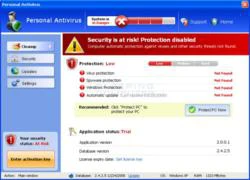 Chớ nên "dè bỉu" các phần mềm AntiVirus vì đôi khi chúng có thể cứu bạn những bàn thua trông thấy. Trong phần này của bài viết chúng ta sẽ tìm hiểu những lý do khiến các hãng sản xuất phần mềm diệt Virus vẫn còn chỗ đứng trên thị trường. 1. Đôi khi cẩn thận là không đủ Đồng ý rằng con...
Chớ nên "dè bỉu" các phần mềm AntiVirus vì đôi khi chúng có thể cứu bạn những bàn thua trông thấy. Trong phần này của bài viết chúng ta sẽ tìm hiểu những lý do khiến các hãng sản xuất phần mềm diệt Virus vẫn còn chỗ đứng trên thị trường. 1. Đôi khi cẩn thận là không đủ Đồng ý rằng con...
 Lễ thành đôi của Vũ Cát Tường và bạn gái: Giới hạn hơn 100 khách, 1 chi tiết lạ chưa từng có01:27
Lễ thành đôi của Vũ Cát Tường và bạn gái: Giới hạn hơn 100 khách, 1 chi tiết lạ chưa từng có01:27 Clip kinh hoàng: Khoảnh khắc chiếc xe khách lật đổ trên đường vào nửa đêm khiến 29 người thương vong tại Phú Yên00:16
Clip kinh hoàng: Khoảnh khắc chiếc xe khách lật đổ trên đường vào nửa đêm khiến 29 người thương vong tại Phú Yên00:16 Gần 4 triệu người xem Trấn Thành và Lê Giang cãi lộn căng thẳng, ném cả đồ đạc khiến khán giả bất ngờ00:16
Gần 4 triệu người xem Trấn Thành và Lê Giang cãi lộn căng thẳng, ném cả đồ đạc khiến khán giả bất ngờ00:16 Gia đình sẽ chôn cất Từ Hy Viên theo hình thức thụ táng09:00
Gia đình sẽ chôn cất Từ Hy Viên theo hình thức thụ táng09:00 Sơn Tùng M-TP: Đừng so sánh anh với những vì tinh tú00:18
Sơn Tùng M-TP: Đừng so sánh anh với những vì tinh tú00:18 Sự thật đằng sau drama cướp hit hot nhất đầu năm05:01
Sự thật đằng sau drama cướp hit hot nhất đầu năm05:01 Anh Trai vướng nghi ngờ học vấn nóng nhất hiện nay bị khui clip từ 7 năm trước, phơi bày luôn tính cách thật00:15
Anh Trai vướng nghi ngờ học vấn nóng nhất hiện nay bị khui clip từ 7 năm trước, phơi bày luôn tính cách thật00:15 Sao nữ Vbiz khóc lóc hoảng loạn tại Ý: Đã trình báo cảnh sát, nhưng cơ hội mong manh00:20
Sao nữ Vbiz khóc lóc hoảng loạn tại Ý: Đã trình báo cảnh sát, nhưng cơ hội mong manh00:20 Loạt ảnh và video bóc nhan sắc thật của vợ Vũ Cát Tường: Xinh đẹp "hết nước chấm", 1 chi tiết khiến nhiều người mê mẩn00:34
Loạt ảnh và video bóc nhan sắc thật của vợ Vũ Cát Tường: Xinh đẹp "hết nước chấm", 1 chi tiết khiến nhiều người mê mẩn00:34 Nhan sắc hoa hậu đóng cảnh nóng với mỹ nam kém 2 tuổi gây sốt phòng vé02:54
Nhan sắc hoa hậu đóng cảnh nóng với mỹ nam kém 2 tuổi gây sốt phòng vé02:54 1 cặp diễn viên "phim giả tình thật" Vbiz sắp kết hôn?00:47
1 cặp diễn viên "phim giả tình thật" Vbiz sắp kết hôn?00:47Tin đang nóng
Tin mới nhất

Nâng cao và biến đổi hình ảnh của bạn bằng trình chỉnh sửa video trực tuyến CapCut

Cách đăng Facebook để có nhiều lượt thích và chia sẻ

Thêm nhiều bang của Mỹ cấm TikTok

Microsoft cấm khai thác tiền điện tử trên các dịch vụ đám mây để bảo vệ khách hàng

Facebook trấn áp hàng loạt công ty phần mềm gián điệp

Meta đối mặt cáo buộc vi phạm các quy tắc chống độc quyền với mức phạt 11,8 tỷ đô

Không cần thăm dò, Musk nên sớm từ chức CEO Twitter

Đại lý Việt nhập iPhone 14 kiểu 'bia kèm lạc'

Khai trương hệ thống vé điện tử và dịch vụ trải nghiệm thực tế ảo XR tại Quần thể Di tích Cố đô Huế

'Dở khóc dở cười' với tính năng trợ giúp người bị tai nạn ôtô của Apple

Xiaomi sa thải hàng nghìn nhân sự

Apple sẽ bắt đầu sản xuất MacBook tại Việt Nam vào giữa năm 2023
Có thể bạn quan tâm

'Bogota: City of the lost': 'Bom xịt' ở Hàn bất ngờ gây sốt
Phim châu á
23:54:03 10/02/2025
'Captain America: Brave new world': Món ăn tinh thần 'giải ngấy' tuyệt vời sau dịp Tết
Phim âu mỹ
23:50:27 10/02/2025
Phim 'Bộ tứ báo thủ' của Trấn Thành chạm mốc 300 tỷ đồng
Hậu trường phim
23:42:56 10/02/2025
Bức ảnh khiến Triệu Lộ Tư bị cả MXH tấn công
Sao châu á
23:30:31 10/02/2025
Lên mạng kêu gọi ủng hộ từ thiện để lừa đảo chiếm đoạt tài sản
Pháp luật
23:22:56 10/02/2025
Nam giới Việt ngày càng ít tinh trùng, nguyên nhân từ lối sống?
Sức khỏe
23:14:11 10/02/2025
Mai Phương Thuý xinh đẹp ngày đầu năm, Lệ Quyên triết lý chuyện yêu đương
Sao việt
22:59:04 10/02/2025
Thiếu nữ bán trang sức bạc tỷ của mẹ để lấy vài đồng mua khuyên mỹ ký
Netizen
22:52:18 10/02/2025
Trung Quốc tham vọng xây 'đập Tam Hiệp' trong không gian
Thế giới
22:41:39 10/02/2025
Rashford gửi tin nhắn cảm xúc tới Aston Villa
Sao thể thao
22:24:41 10/02/2025
 Google TV mở rộng phạm vi ngoài Mỹ
Google TV mở rộng phạm vi ngoài Mỹ Steve Jobs sẽ làm gì trên cương vị Chủ tịch Apple?
Steve Jobs sẽ làm gì trên cương vị Chủ tịch Apple?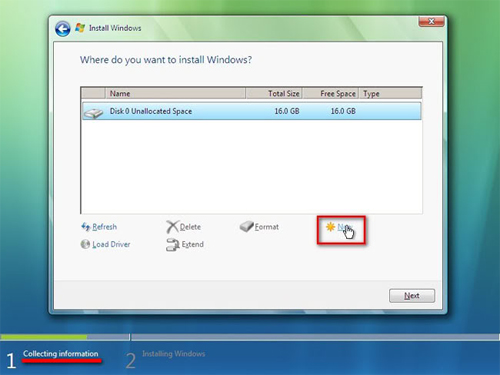
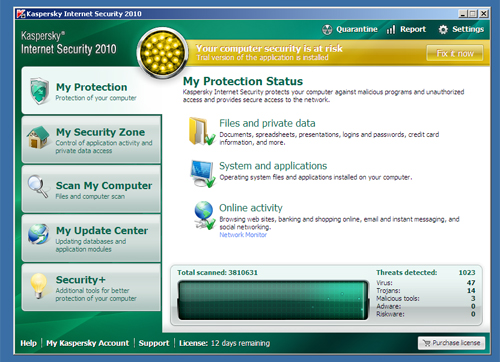
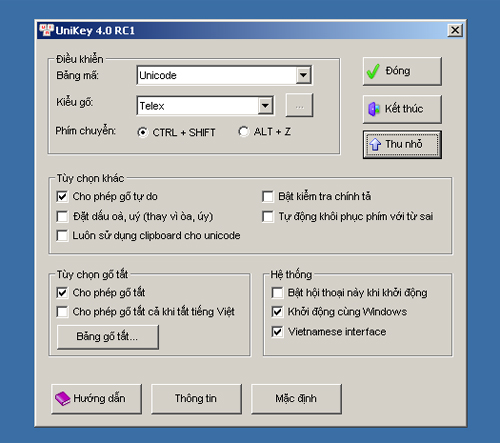
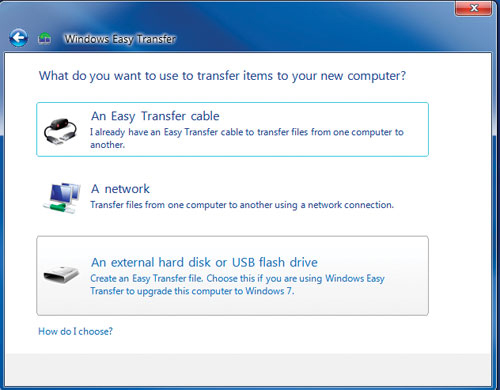
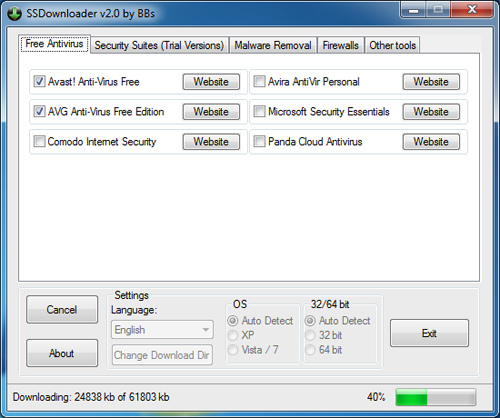
 Hacker vẫn "ưa thích" Việt Nam
Hacker vẫn "ưa thích" Việt Nam Chọn phần mềm diệt Virus nào cho máy tính?
Chọn phần mềm diệt Virus nào cho máy tính? Làng công nghệ Việt và truyền thống "chém gió" kinh điển
Làng công nghệ Việt và truyền thống "chém gió" kinh điển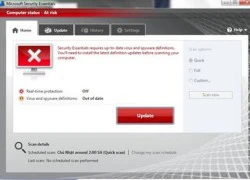 Trải nghiệm phần mềm bảo mật Microsoft Security Essentials 2.0
Trải nghiệm phần mềm bảo mật Microsoft Security Essentials 2.0 Những "thói quen xấu" khi sử dụng máy vi tính (Phần I)
Những "thói quen xấu" khi sử dụng máy vi tính (Phần I) Tro cốt Từ Hy Viên được chôn cất cực khó hiểu, netizen phản đối gay gắt khi lộ sự thật gây sốc phía sau
Tro cốt Từ Hy Viên được chôn cất cực khó hiểu, netizen phản đối gay gắt khi lộ sự thật gây sốc phía sau Tìm kiếm công dân Việt Nam gặp nạn trong vụ chìm tàu tại Hàn Quốc
Tìm kiếm công dân Việt Nam gặp nạn trong vụ chìm tàu tại Hàn Quốc Vụ chàng trai Quảng Nam trong 3 tuần cưới 2 vợ vì cùng có bầu: Người trong cuộc nói gì?
Vụ chàng trai Quảng Nam trong 3 tuần cưới 2 vợ vì cùng có bầu: Người trong cuộc nói gì? Hé lộ bức ảnh cuối đời của Từ Hy Viên, soi cận 1 chi tiết hiếm ai để ý khiến ngàn người xót xa
Hé lộ bức ảnh cuối đời của Từ Hy Viên, soi cận 1 chi tiết hiếm ai để ý khiến ngàn người xót xa Diễn biến vụ Bình 'Kiểm' tổ chức bắt cóc ca sĩ, người mẫu để sản xuất clip sex
Diễn biến vụ Bình 'Kiểm' tổ chức bắt cóc ca sĩ, người mẫu để sản xuất clip sex Đã tìm ra lý do chồng cũ và mẹ chồng cũ quyết "hút máu" Từ Hy Viên đến lúc chết
Đã tìm ra lý do chồng cũ và mẹ chồng cũ quyết "hút máu" Từ Hy Viên đến lúc chết Giả danh bác sĩ Bệnh viện Mắt Trung ương lừa đảo 2.500 người mua thuốc
Giả danh bác sĩ Bệnh viện Mắt Trung ương lừa đảo 2.500 người mua thuốc Thấy con cháu về chơi, bố chồng vội mang con tôm hùm xuống bếp giấu, trước lúc mất ông để lại lời trăng trối làm tôi ân hận
Thấy con cháu về chơi, bố chồng vội mang con tôm hùm xuống bếp giấu, trước lúc mất ông để lại lời trăng trối làm tôi ân hận Quan hệ bất chính với vợ người khác, trung tá công an ở An Giang bị cách chức
Quan hệ bất chính với vợ người khác, trung tá công an ở An Giang bị cách chức Xác minh clip CSGT 'kẹp cổ' tài xế taxi công nghệ ở TPHCM
Xác minh clip CSGT 'kẹp cổ' tài xế taxi công nghệ ở TPHCM Midu mất túi và 120 triệu ở nước ngoài căng như phim: Trích xuất camera ly kỳ, thứ hiện ra bên trong túi khi cảnh sát tìm thấy gây sốc!
Midu mất túi và 120 triệu ở nước ngoài căng như phim: Trích xuất camera ly kỳ, thứ hiện ra bên trong túi khi cảnh sát tìm thấy gây sốc! Lễ tang bố Nathan Lee qua đời vì đột quỵ
Lễ tang bố Nathan Lee qua đời vì đột quỵ Chồng Từ Hy Viên lâm nguy: Giam mình, không mở miệng nói chuyện vì lý do này sau cú sốc mất vợ
Chồng Từ Hy Viên lâm nguy: Giam mình, không mở miệng nói chuyện vì lý do này sau cú sốc mất vợ Tạm đình chỉ thiếu tá cảnh sát giao thông gắt gỏng, chửi thề với cô gái ở TPHCM
Tạm đình chỉ thiếu tá cảnh sát giao thông gắt gỏng, chửi thề với cô gái ở TPHCM Nam sinh viên tử vong trong tư thế treo cổ tại phòng trọ
Nam sinh viên tử vong trong tư thế treo cổ tại phòng trọ Khách tố quán bánh mì ở Hà Nội bán 'thịt mốc đen', chủ quán phản bác ra sao?
Khách tố quán bánh mì ở Hà Nội bán 'thịt mốc đen', chủ quán phản bác ra sao? Mạng xã hội rúng động chuyện chàng trai làm 2 đám cưới vì 2 người yêu cùng mang bầu
Mạng xã hội rúng động chuyện chàng trai làm 2 đám cưới vì 2 người yêu cùng mang bầu Lộ hợp đồng phân chia tài sản trước hôn nhân giữa Từ Hy Viên và chồng người Hàn, biệt thự 160 tỷ được chuyển cho mẹ vợ?
Lộ hợp đồng phân chia tài sản trước hôn nhân giữa Từ Hy Viên và chồng người Hàn, biệt thự 160 tỷ được chuyển cho mẹ vợ?